15 июня 2022 года Microsoft прекратила поддержку браузера Internet Explorer, перебросив все силы на дальнейшее развитие Edge. Если вы хотите удалить старую программу по тем или иным причинам, но не знаете, как это сделать, то вам поможет наш гайд.
Как удалить Internet Explorer в Windows 10
Если Internet Explorer является единственным браузером на ПК, перед удалением нужно скачать другой браузер, чтобы иметь возможность выходить в сеть. В Windows 10 есть несколько способов удаления фирменного браузера Microsoft.
Первый способ удаления Internet Explorer в Windows 10
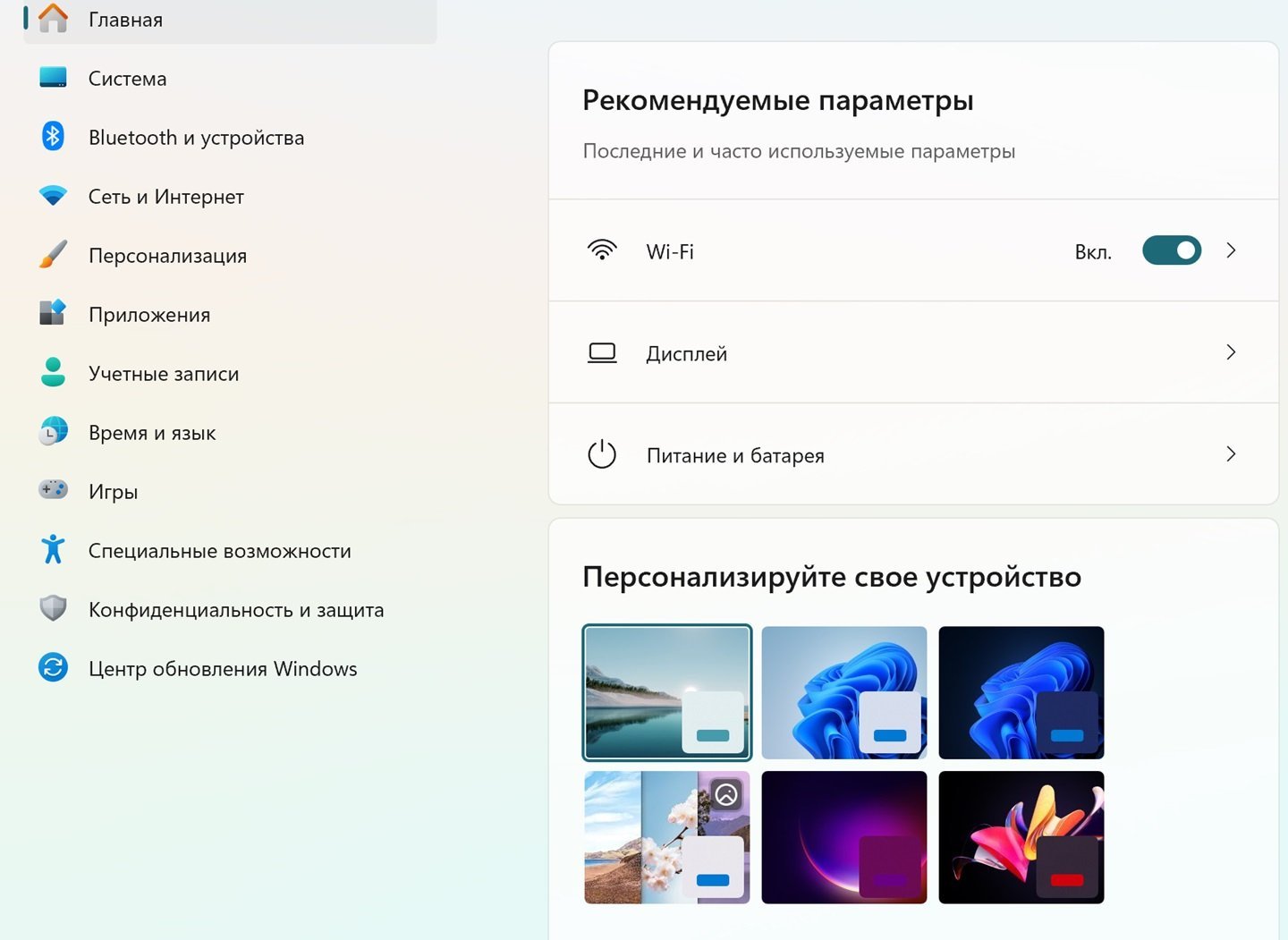 Источник: CQ / Настройки Windows
Источник: CQ / Настройки Windows
Вот, что нужно сделать:
- Нажмите на «Пуск»;
- Откройте раздел «Параметры»;
- Затем зайдите в «Приложения»;
- Нажмите на «Приложения и возможности»;
- А после на «Управление дополнительными компонентами»;
- Там нажмите левой кнопкой мыши на Internet Explorer и после на «Удалить».
Все, Internet Explorer удален.
Второй способ удаления Internet Explorer в Windows 10
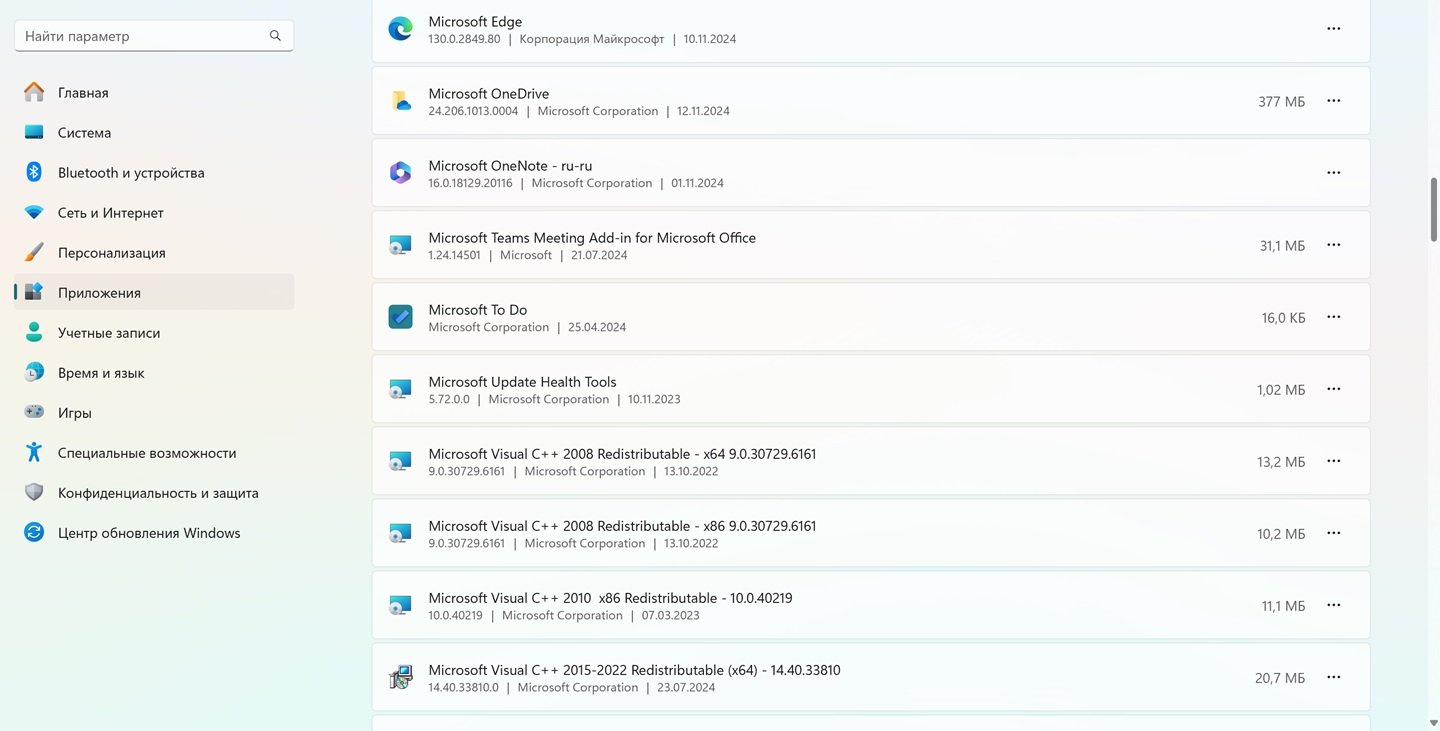 Источник: CQ / Настройки Windows
Источник: CQ / Настройки Windows
Есть другой вариант:
- Нажмите на «Пуск»;
- Откройте раздел «Параметры»;
- Затем зайдите в «Приложения»;
- Перейдите в «Сопутствующие параметры»;
- Далее в «Программы и компоненты»;
- В разделе «Управление или изменение программы» надо выбрать «Включение или отключение компонентов Windows»;
- Потом в «Компоненты Windows» снимите галочку рядом с Internet Explorer, отключив его;
- Согласитесь.
После надо перезагрузить ПК/ноутбук.
Третий способ удаления Internet Explorer в Windows 10
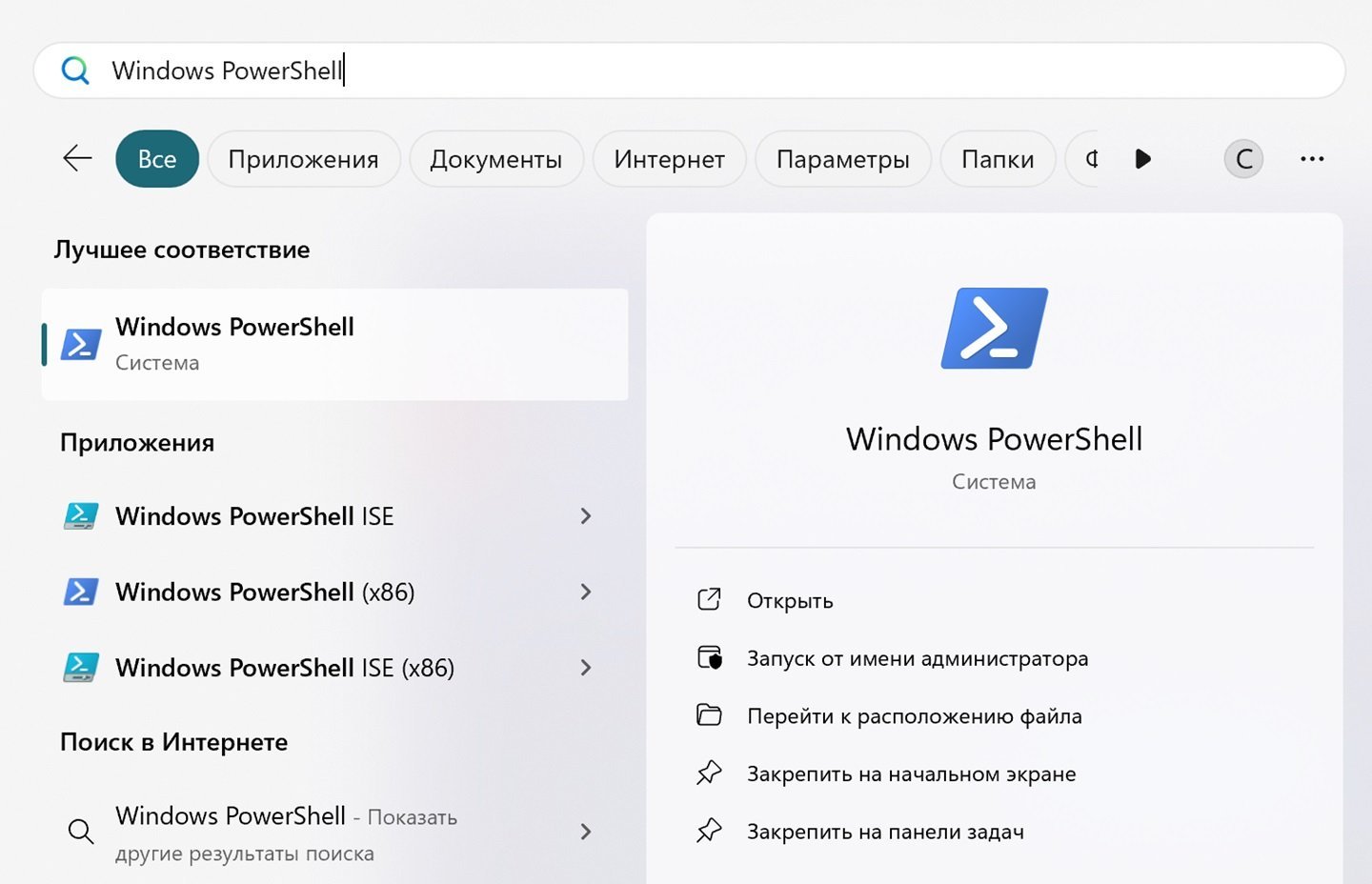 Источник: CQ / Настройки Windows
Источник: CQ / Настройки Windows
Третий способ заключается в использовании Windows PowerShell. Надо сделать так:
- Нажмите на «Пуск»;
- В поисковой строке напишите Windows PowerShell;
- Запустите PowerShell от имени администратора (нажмите правой кнопкой мыши и выберите соответствующий параметр);
- Введите команду Disable-WindowsOptionalFeature -FeatureName Internet-Explorer-Optional-amd64 –Online и нажмите на Enter.
Все, готово.
Как удалить Internet Explorer в Windows 8
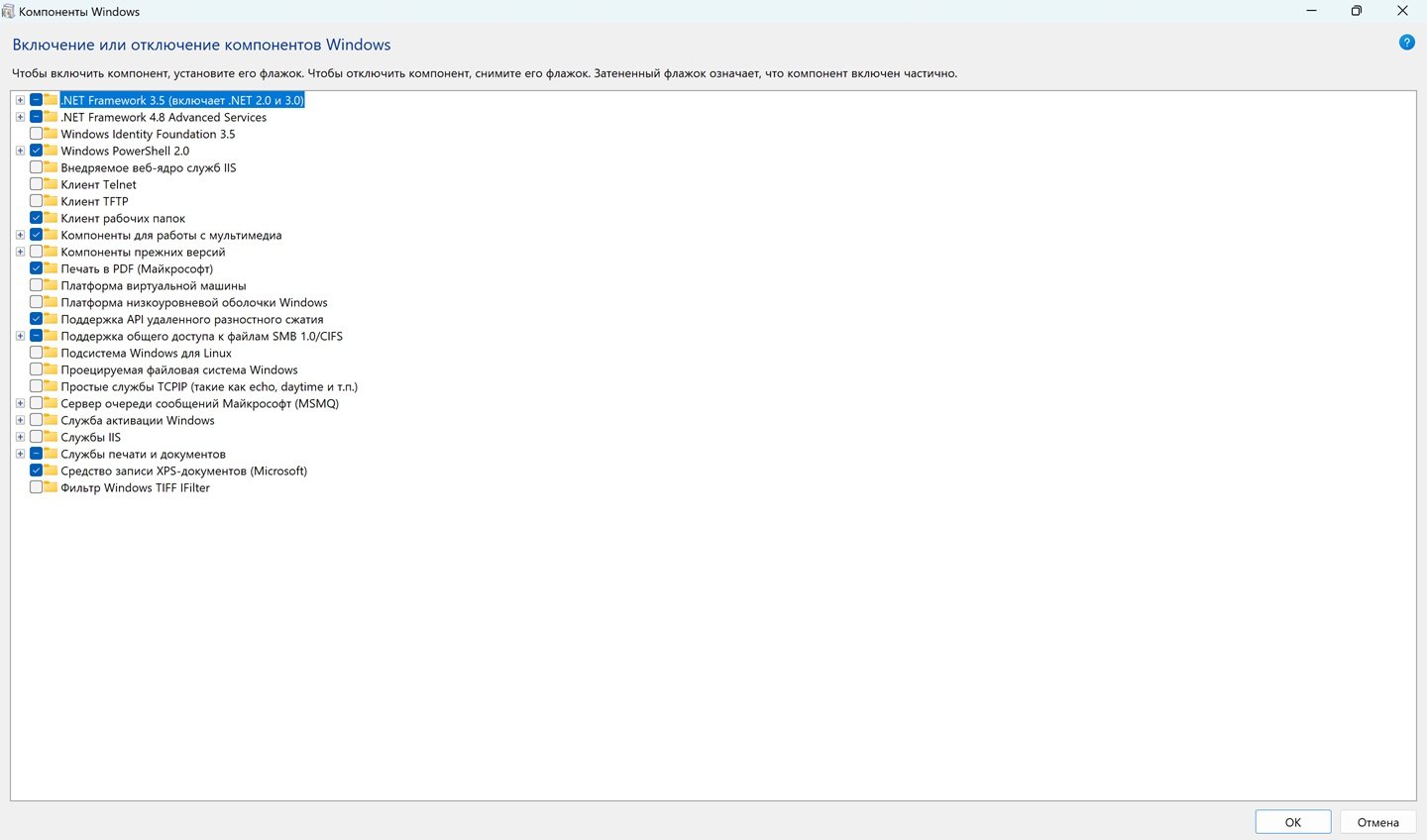 Источник: CQ / Настройки Windows
Источник: CQ / Настройки Windows
Для удаления из Windows 8 браузера Internet Explorer надо:
- В боковой панели нажмите левой кнопкой мыши на «Параметры»;
- Перейдите в «Панель управления»;
- Теперь нажмите на «Программы и компоненты»;
- В левой панели нажмите на «Включение или отключение компонентов Windows».
- Там есть раздел «Компоненты Windows»;
- Нужно снять галочку напротив Internet Explorer и нажать «Да» и OK.
Требуется перезагрузить ПК/ноутбук, чтобы изменения вступили в силу.
Как удалить Internet Explorer в Windows 8.1
 Источник: Goodfon / Windows
Источник: Goodfon / Windows
В Windows 8.1 процесс аналогичен Windows 8:
- Нажмите на боковой панели левой кнопкой мыши и перейдите в «Параметры»;
- Нажмите на «Панель управления»;
- После «Программы и компоненты»;
- Слева находится пункт «Включение или отключение компонентов Windows».
- Перейдите из него в «Компоненты Windows»;
- Снимите галочку возле Internet Explorer и согласитесь.
Как удалить Internet Explorer в Windows 7
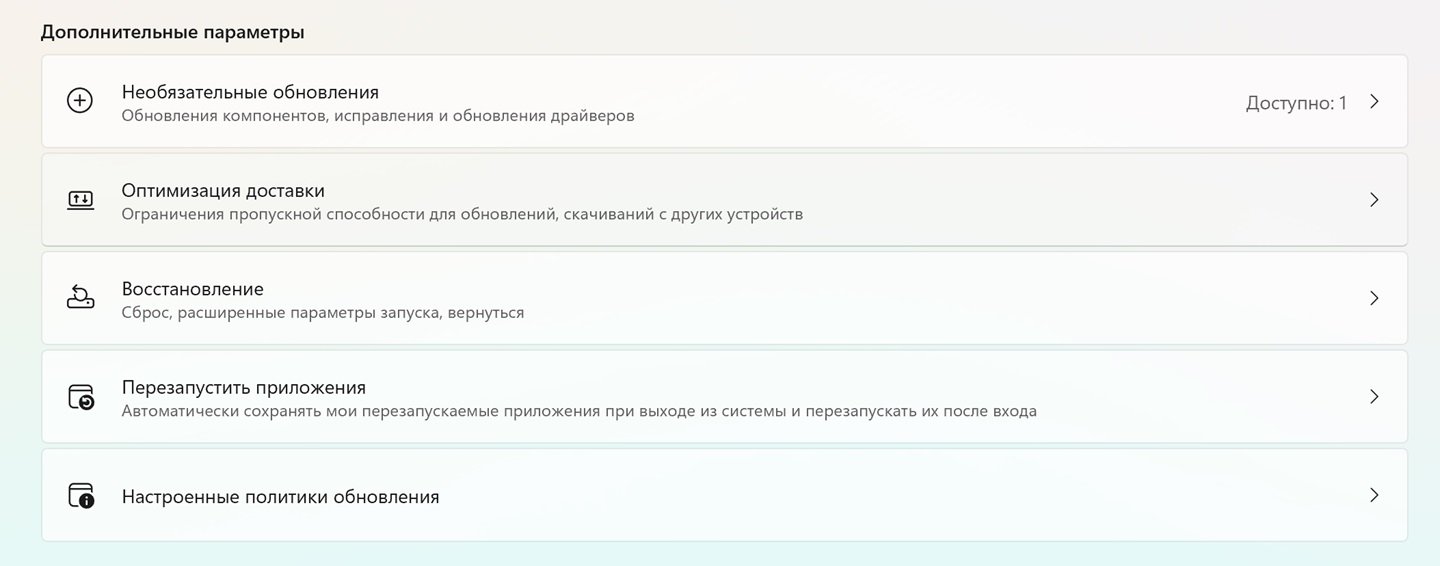 Источник: CQ / Настройки Windows
Источник: CQ / Настройки Windows
В Windows 7 это делается так:
- Зайдите в «Панель управления»;
- Нажмите на «Программы и компоненты»;
- После войдите в «Просмотр установленных обновлений»;
- Там найдите Internet Explorer ;
- Нажмите на нем правой кнопкой мыши и нажмите «Удалить» (так вы удалите последнюю версию IE);
- Перезагрузите ПК;
- Теперь надо зайти в «Панель управления» и после на «Центр обновления Windows»;
- Там выбрать «Поиск обновлений»;
- Нажмите на «Необязательных обновлений: 20 шт. доступны» (цифра может быть другой);
- В разделе «Выберите обновления для установки» нужно нажать на Internet Explorer правой кнопкой мыши и нажать на «Скрыть обновление».
Все, готово.
Заглавное фото: Goodfon


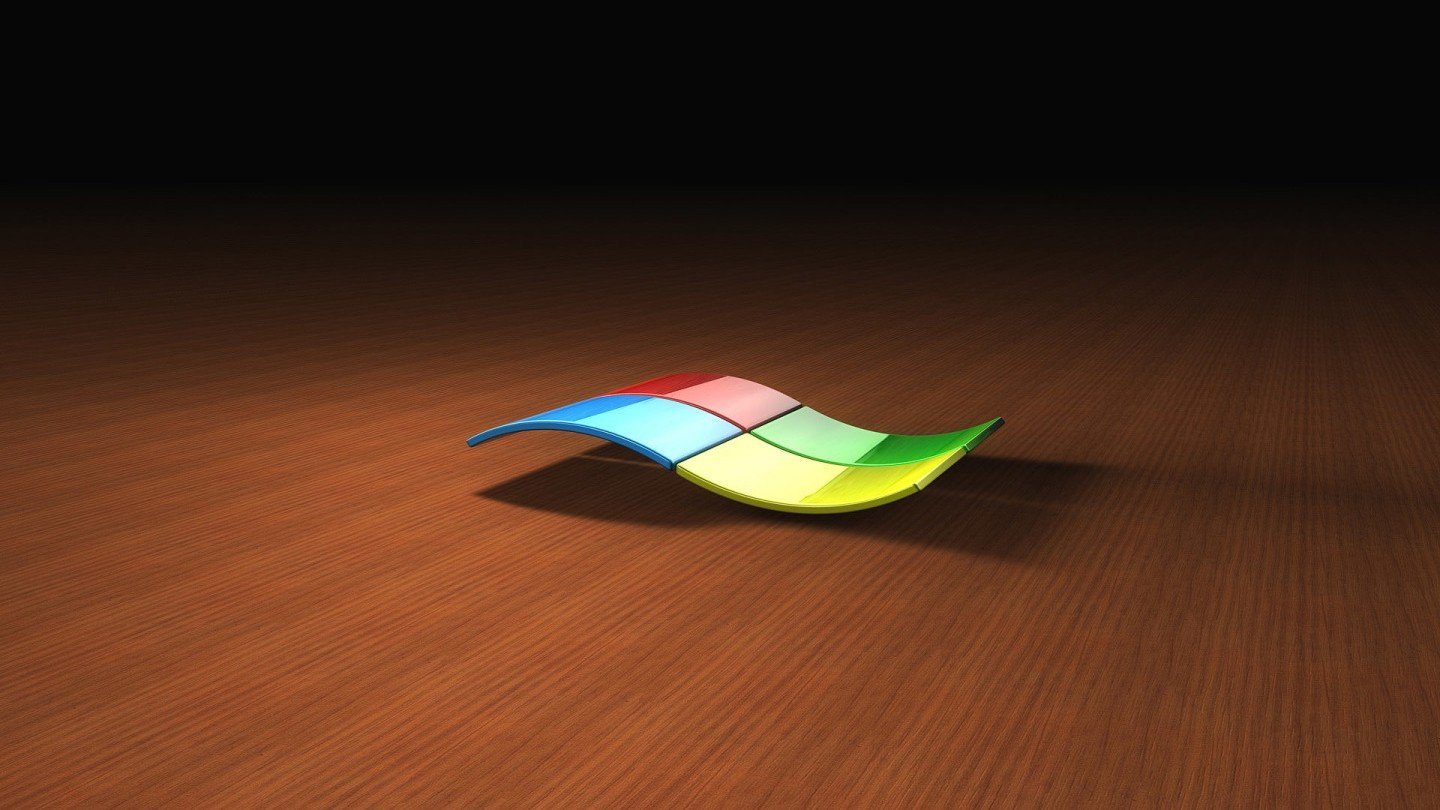
 Сергей «candlekeep» Мергеевич
Сергей «candlekeep» Мергеевич



















0 комментариев